Cómo crear un crm con google sheets - Driftrock
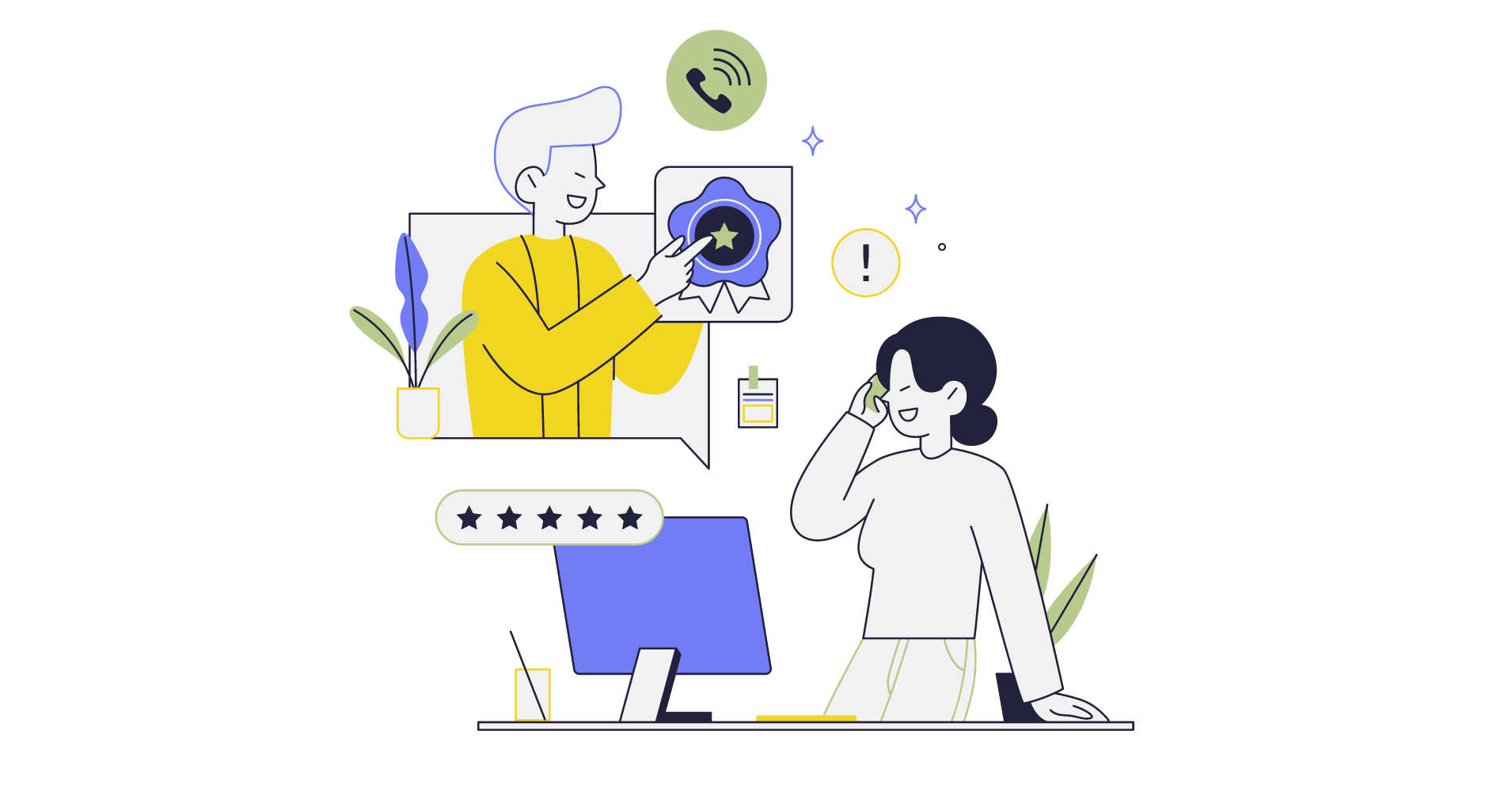
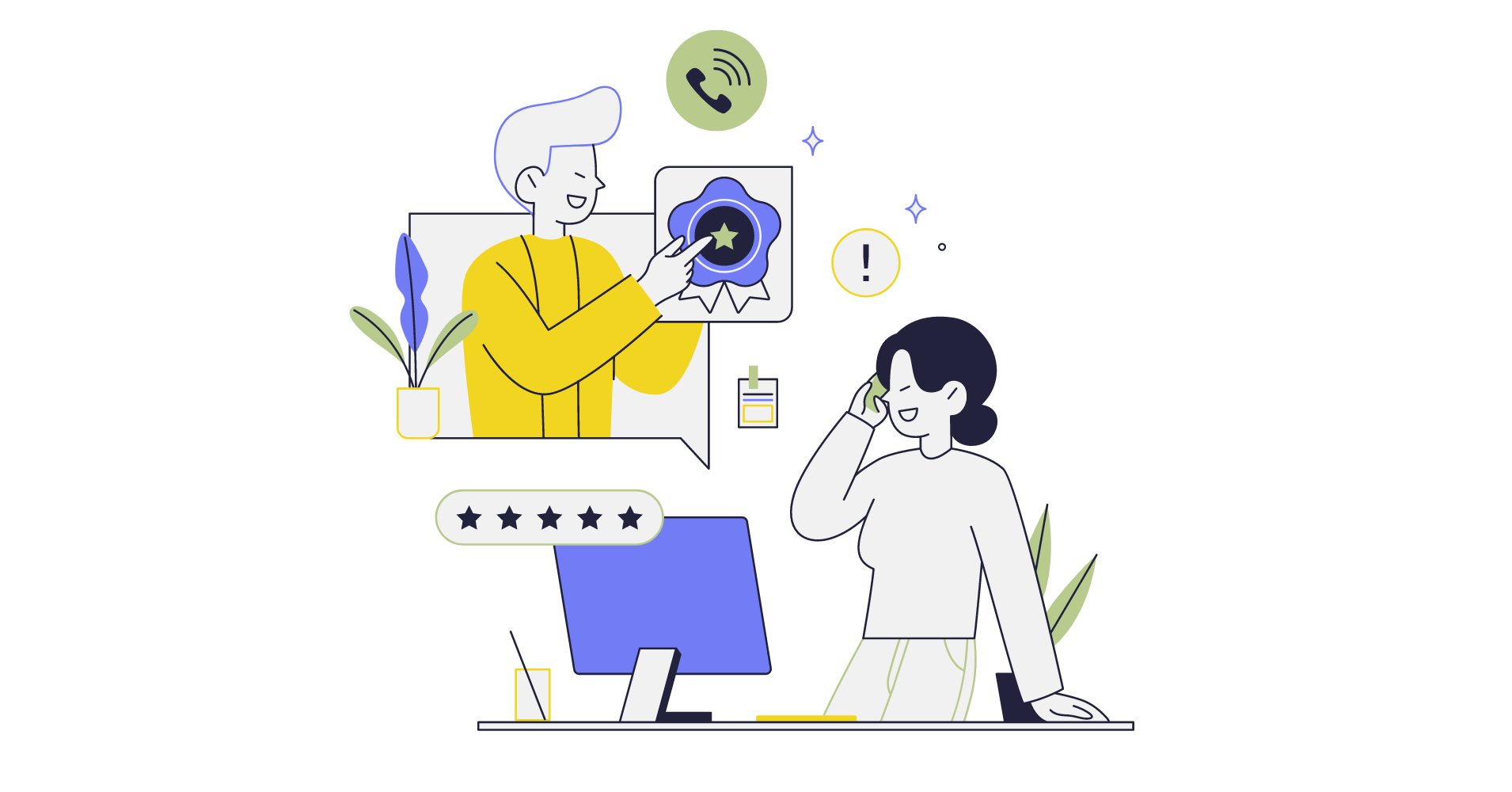
Relaciones con los clientes: En la era digital actual, estas dos palabras tienen más peso que nunca.
Por lo tanto, la gestión de estas relaciones se vuelve aún más crítica. Las empresas necesitan una sólida herramienta de gestión de las relaciones con los clientes (CRM) para:
- Realizar un seguimiento de su canal de ventas: clientes potenciales y existentes.
- Desarrollar y mejorar los procesos de éxito de los clientes
- Fomentar las relaciones para retener a los clientes
- Aumentar el rendimiento de la inversión (ROI)
Sin embargo, no todas las organizaciones disponen de recursos suficientes para invertir en una herramienta o software de CRM caro y especializado. También es posible que no necesites un sistema CRM o que estés buscando alternativas en el mercado SaaS.
No hace falta ir tan lejos. Existe una solución aquí mismo, en su sistema, y es accesible con sólo unos clics.
Sí, estamos hablando de Google Sheets.
En este blog, explicaremos por qué puede ser una buena alternativa a las herramientas CRM. También hablaremos de sus pros y sus contras, de lo bien que se adapta a tu negocio y de cómo sacar el máximo partido a un CRM de Google Sheets.
Por lo tanto, si eres propietario de una pequeña empresa o simplemente buscas una solución de CRM rentable y sencilla, sigue leyendo para descubrir si Google Sheets CRM es la opción adecuada.
¿Qué es un CRM de Google Sheets?
Un CRM de Google Sheets es esencialmente una herramienta de gestión de las relaciones con los clientes basada en Google Sheets. Permite a las empresas organizar y gestionar los datos de sus clientes en un formato de hoja de cálculo, como Excel de Microsoft Office.
Pero lo que hace mejor a Google Sheets es que es una herramienta online. Varios miembros del equipo pueden acceder al mismo documento a la vez, colaborar en la actualización de la información de los clientes y gestionar los datos de los clientes potenciales en tiempo real.
Familiarizarse con Google Sheets CRM
Todo lo que necesitas para acceder a ella es una cuenta de Gmail. La hoja CRM se guardará en tu cuenta de Google Drive.
¿Y qué más? También puedes integrarlo con Google Docs, Google Forms, Google Calendar y otras aplicaciones de Google.
Un CRM de Google Sheet te permite organizar tus contactos por diferentes criterios -estado del cliente, empresa o cargo- y mantener un registro detallado de tus interacciones con ellos. Esto incluye no solo correos electrónicos, llamadas telefónicas y mensajes en redes sociales, sino también notas sobre reuniones, tareas y otras actividades relacionadas con cada contacto.
Todos estos datos se almacenan en un formato familiar de hoja de cálculo, que puedes personalizar fácilmente añadiendo o modificando filas y columnas.
Además, con solo unos clics, puedes utilizar herramientas de terceros como Driftrock para importar datos de otras fuentes a Google Sheets, lo que facilita aún más la tarea de rellenar tu CRM y mantenerlo actualizado.
En resumen, Google Sheets CRM puede ser una herramienta útil para empresas con recursos limitados o que no necesitan funcionalidades avanzadas de CRM.
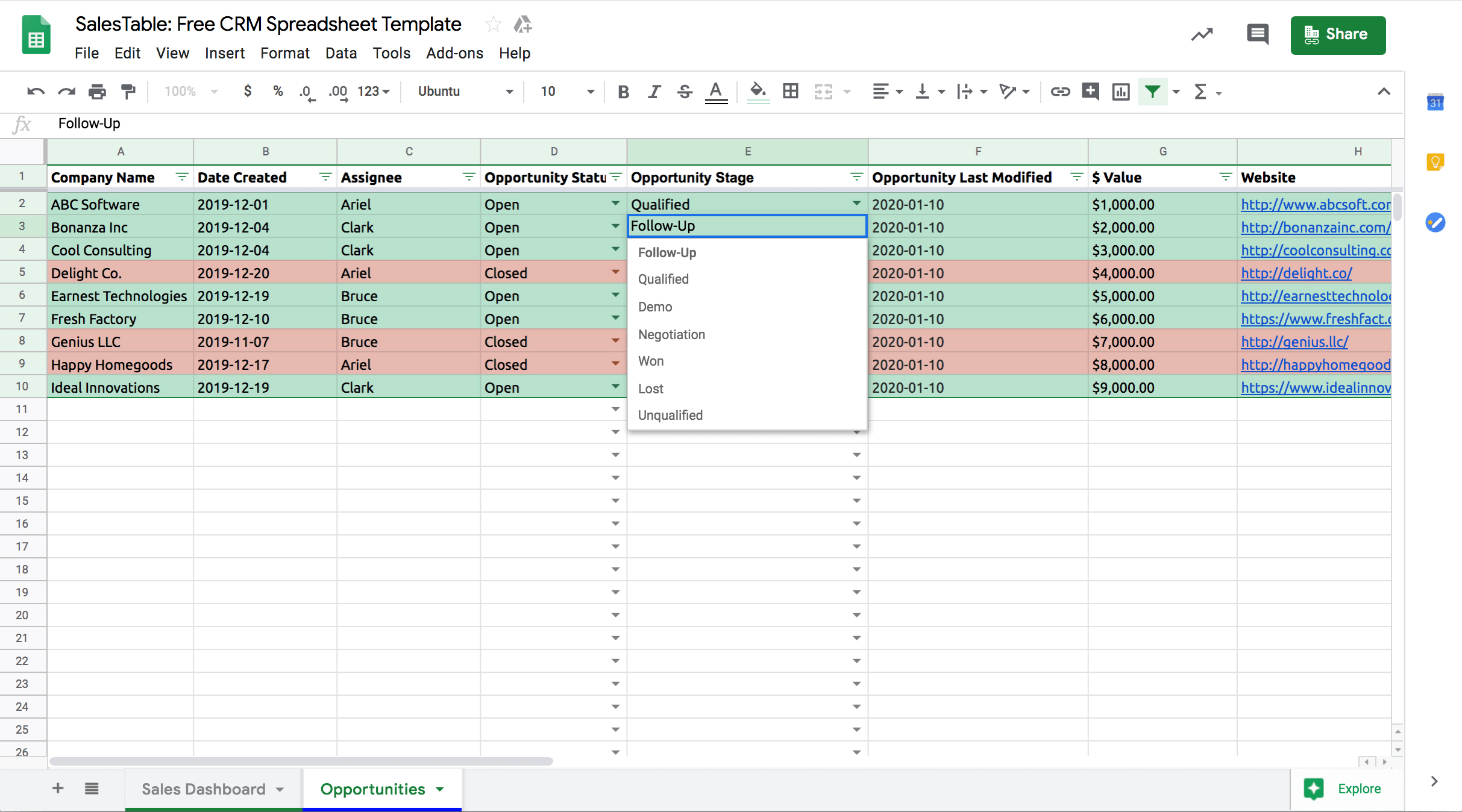
Ventajas e inconvenientes de utilizar Google Sheets como CRM
Aunque Google Sheets puede ser una herramienta útil como CRM, es importante conocer todo sobre la herramienta, incluidos los pros y los contras.
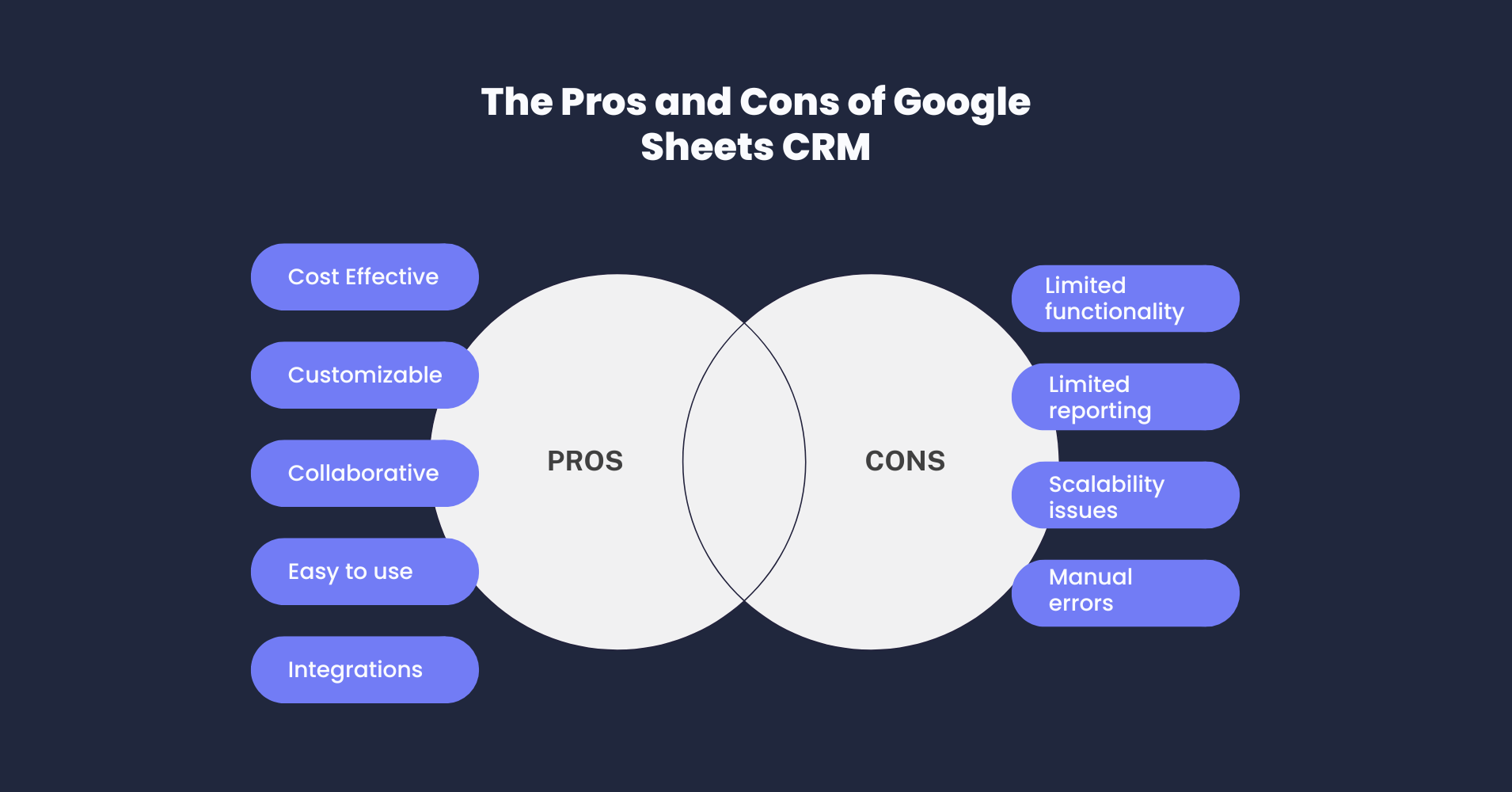
Ventajas de Google Sheets CRM
- Rentable
Google Sheets es una herramienta gratuita de hoja de cálculo que ofrece una solución rentable de gestión de ventas. Resulta especialmente útil para las pequeñas empresas o los particulares que dan los primeros pasos en su andadura por el CRM.
- Fácil de usar
Google Sheets es un software fácil de usar y de navegar. Las personas con poca o ninguna experiencia en CRM también pueden utilizar el software.
- Personalizable
Google Sheets te permite personalizar tu CRM para necesidades específicas. Puedes añadir o eliminar campos, crear nuevas pestañas u hojas y personalizar tu CRM para adaptarlo a tu modelo de negocio.
- Colaboración
Google Sheets permite que varios usuarios trabajen simultáneamente en el mismo documento. Esto facilita la colaboración con los miembros del equipo y el intercambio de información sobre clientes con los compañeros.
- Fácil de integrar
Puedes integrar Google Sheets con otras aplicaciones como Gmail, Google Calendar y Google Drive, lo que simplifica la gestión de tu CRM con la ayuda de herramientas del mismo ecosistema.
Desventajas de Google Sheets CRM
- Funcionalidad limitada
Google Sheets es una herramienta básica de hoja de cálculo que carece de algunas de las funciones avanzadas que ofrecen otros programas de CRM. Esto puede ser una desventaja para las empresas que necesitan funcionalidades más avanzadas.
- Falta de información exhaustiva
Carece de funciones avanzadas de elaboración de informes, lo que dificulta el análisis y la interpretación de los datos. Esto es un inconveniente para las empresas que utilizan análisis de datos en profundidad.
- Problemas de escalabilidad
Google Sheets puede no ser adecuado para empresas en rápida expansión. A medida que tu negocio crezca, puede que necesites cambiar a una solución CRM adecuada que gestione grandes cantidades de puntos de datos y usuarios.
- Errores manuales
Puede tener menos funciones de automatización que otros programas CRM avanzados y es propenso a errores manuales.
Por ejemplo, es posible que sus representantes no actualicen diariamente la hoja de cálculo del CRM. Esto podría traducirse en oportunidades perdidas o en el envío de mensajes de marketing irrelevantes a los clientes.
¿Es Google Sheets un CRM adecuado para ti?
Podrías transformar fácilmente Google Sheets en un eficaz sistema CRM para almacenar y realizar un seguimiento de la información de los clientes. Por desgracia, la herramienta no está hecha para todas las empresas.
¿Para quién es un CRM de Google Sheets?
Si se trata de una pequeña empresa con una base de datos y unos requisitos limitados, Google Sheets puede ser una plataforma de CRM adecuada.
Es una solución fácil y rentable para organizar los datos de sus clientes. Además, su sistema sencillo y fácil de entender le permite crear y personalizar rápidamente su CRM.
En resumen, Google Sheets CRM puede ser una herramienta útil para empresas con recursos limitados o que no necesitan funcionalidades avanzadas de CRM.
¿Para quién no es un CRM Google Sheets?
Las grandes empresas con equipos de marketing y ventas, varias personas en los equipos y una gran cantidad de datos pueden tener dificultades para trabajar con Google Sheets.
Carece de funciones avanzadas de CRM y de capacidad de elaboración de informes para gestionar eficazmente el proceso de ventas y las relaciones con los clientes.
En tales casos, puede considerar una solución CRM más avanzada para gestionar las crecientes necesidades de su empresa.
Ahora que hemos analizado si Google Sheet CRM es una solución adecuada para tu empresa, veamos cómo crear una.
¿Cómo crear un CRM en Google Sheets?
Puedes crear una plantilla CRM de Google Sheet en 5 pasos. Para empezar, elige entre crear una manualmente o utilizar una plantilla ya preparada.
- Crear un CRM de Google Sheet desde cero
Si decides crear tu propia plantilla de CRM, el primer paso es crear una nueva hoja de Google.
Una vez hecho esto, debe añadir las cabeceras esenciales para capturar la información del cliente. Recomendamos añadir los siguientes campos:
- Nombre: El contacto principal con el que está en contacto de la empresa del cliente.
- Correo electrónico: La información de correo electrónico de su contacto principal
- Nombre de la empresa: Nombre de la empresa a la que pertenece su cliente potencial
- Teléfono: Número de contacto del contacto principal
- Sitio web: Dirección del sitio web de la empresa del cliente potencial
- Estado del cliente potencial o de la oportunidad: La etapa en la que se encuentra tu lead en tu proceso de ventas. Estas fases incluyen, entre otras, la cualificación del cliente potencial, la demostración del producto, la negociación, el envío de la propuesta y la consecución del acuerdo.
- Fecha: Fecha y mes en que contactó por primera vez con el cliente potencial o en que entró en su sistema.
- Notas: Cualquier punto adicional que necesite recordar. Garantiza que tanto usted como su equipo tengan acceso a la información más reciente sobre los clientes potenciales de su cartera.
- Gracias a esta función, podrá tomar decisiones con conocimiento de causa y cultivar relaciones más sólidas con los clientes, lo que se traducirá en un proceso de ventas más satisfactorio.
A continuación, puedes añadir información manualmente o importar datos automáticamente de otras fuentes, como tus contactos de Gmail.
Puedes crear informes y gráficos para que la información sea más atractiva visualmente.
Hay más cosas que puedes hacer para mantener tus datos organizados. Crea varias pestañas dentro de Google Sheet para Oportunidades de venta, Panel de informes y Relaciones con los clientes para separar la información.
Para crear gráficos en hojas de cálculo de Google,
- Resalte las celdas que contienen los datos que desea utilizar en el gráfico.
- Haga clic en la pestaña "Insertar" del menú superior.
- Seleccione "Gráfico" en el menú desplegable.
- Aparecerá una nueva ventana en la que podrá seleccionar el tipo de gráfico que desea utilizar.
- Una vez seleccionado el tipo de gráfico, puede personalizarlo añadiendo títulos y etiquetas y ajustando los colores y el formato.
- Haz clic en "Insertar" para añadir el gráfico a tu documento.
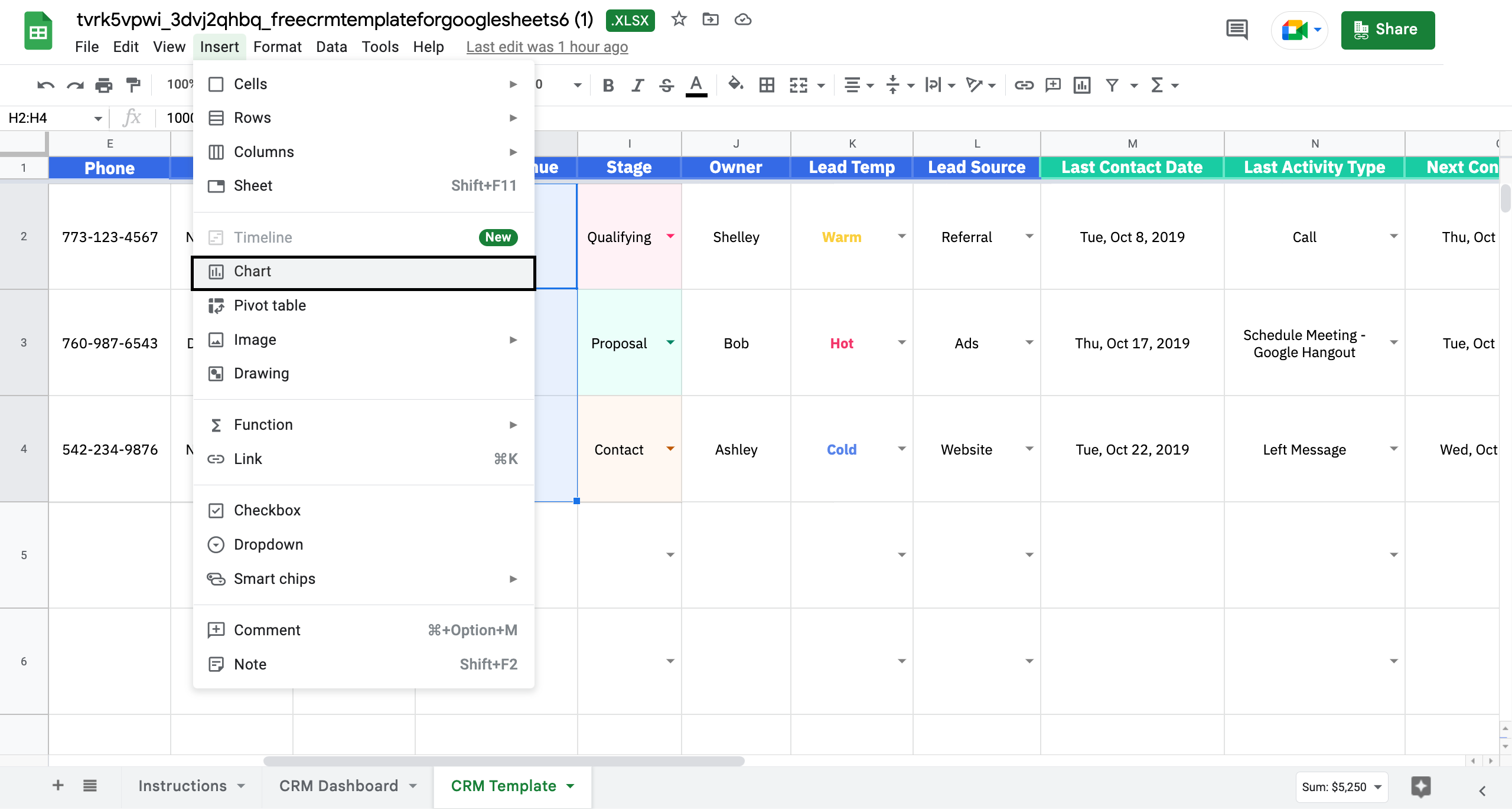
El gráfico se vinculará a los datos del documento de Google Sheets. A medida que modifiques los datos, el gráfico se actualizará automáticamente para reflejar los cambios.
- Uso de una plantilla CRM de Google Sheet
La segunda opción es utilizar una plantilla CRM de Google Sheet ya preparada. Puedes elegir entre varias plantillas online gratuitas, incluyendo las de herramientas CRM populares como Close CRM, Hubspot CRM y ActiveCampaign CRM.
Estas plantillas están diseñadas de forma sencilla para ayudarle a empezar rápidamente y a personalizar su CRM en función de sus necesidades.
Averigüemos un poco más sobre cada plantilla.
Plantilla CRM Hubspot Google Sheets
Puedes descargar la plantilla de Hubspot CRM como una hoja de Google o un libro de Excel. Viene con múltiples pestañas como Organizaciones, Contactos, Oportunidades e Interacciones.

Además, en la primera pestaña, "Comience aquí", encontrará un panel de ventas con información esencial e instrucciones.
Para empezar a utilizar la plantilla Hubspot CRM de Google Sheets, descárgala desde aquí.
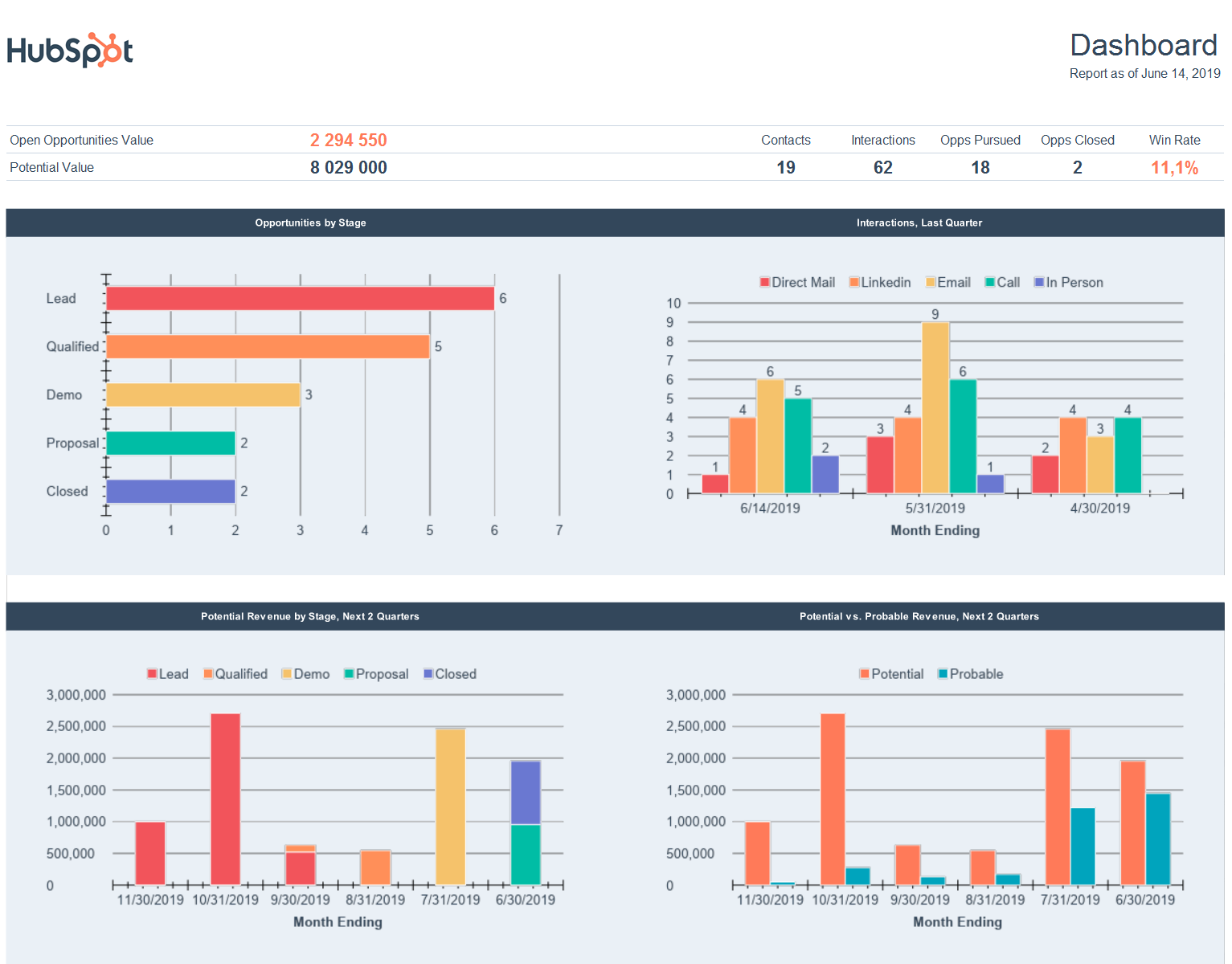
Plantilla ActiveCampaign CRM
Si eliges la plantilla ActiveCampaign CRM, verás que sólo tiene tres pestañas.
El primero incluye instrucciones para utilizar la plantilla. La segunda, 'Cuadro de mando CRM', ofrece una visión general de las cifras clave. Por último, la 'Plantilla CRM' tiene columnas personalizables.
Eche un vistazo a la plantilla que figura a continuación:
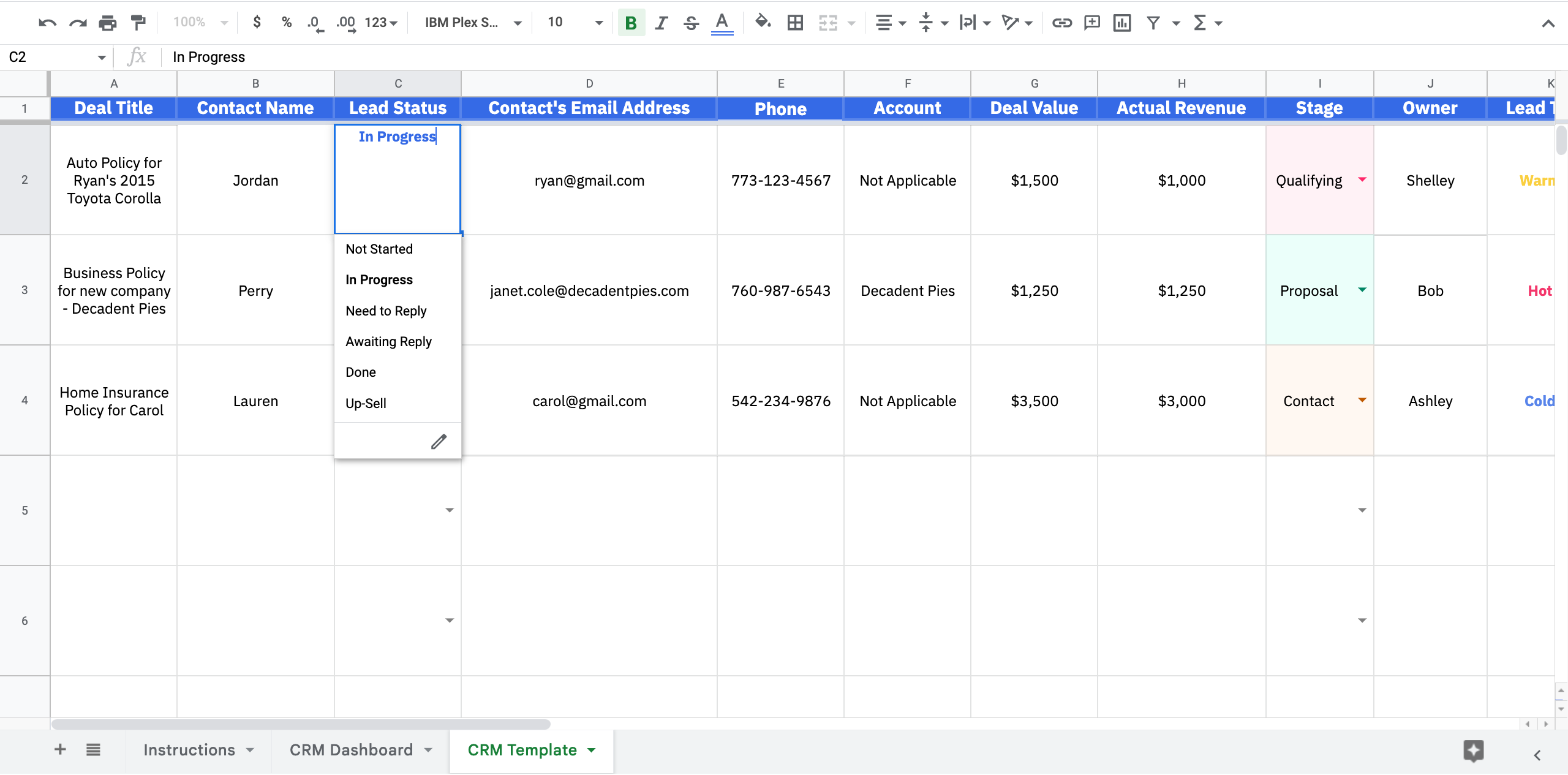
Cerrar plantilla CRM de google sheets
La plantilla CRM de Google Sheets de Close, llamada SalesTable, le permite ver una lista simple y organizada de sus clientes potenciales activos.
Puede asignar clientes potenciales a un representante de ventas, realizar un seguimiento de las fechas importantes y evaluar el valor potencial de cada oportunidad abierta.
Lo que hace interesante a esta plantilla es la forma en que el cuadro de mandos presenta sus principales métricas de ventas en un formato visualmente atractivo. Incluye un gráfico interactivo que actualiza dinámicamente el número de operaciones en cada fase del proceso de ventas.
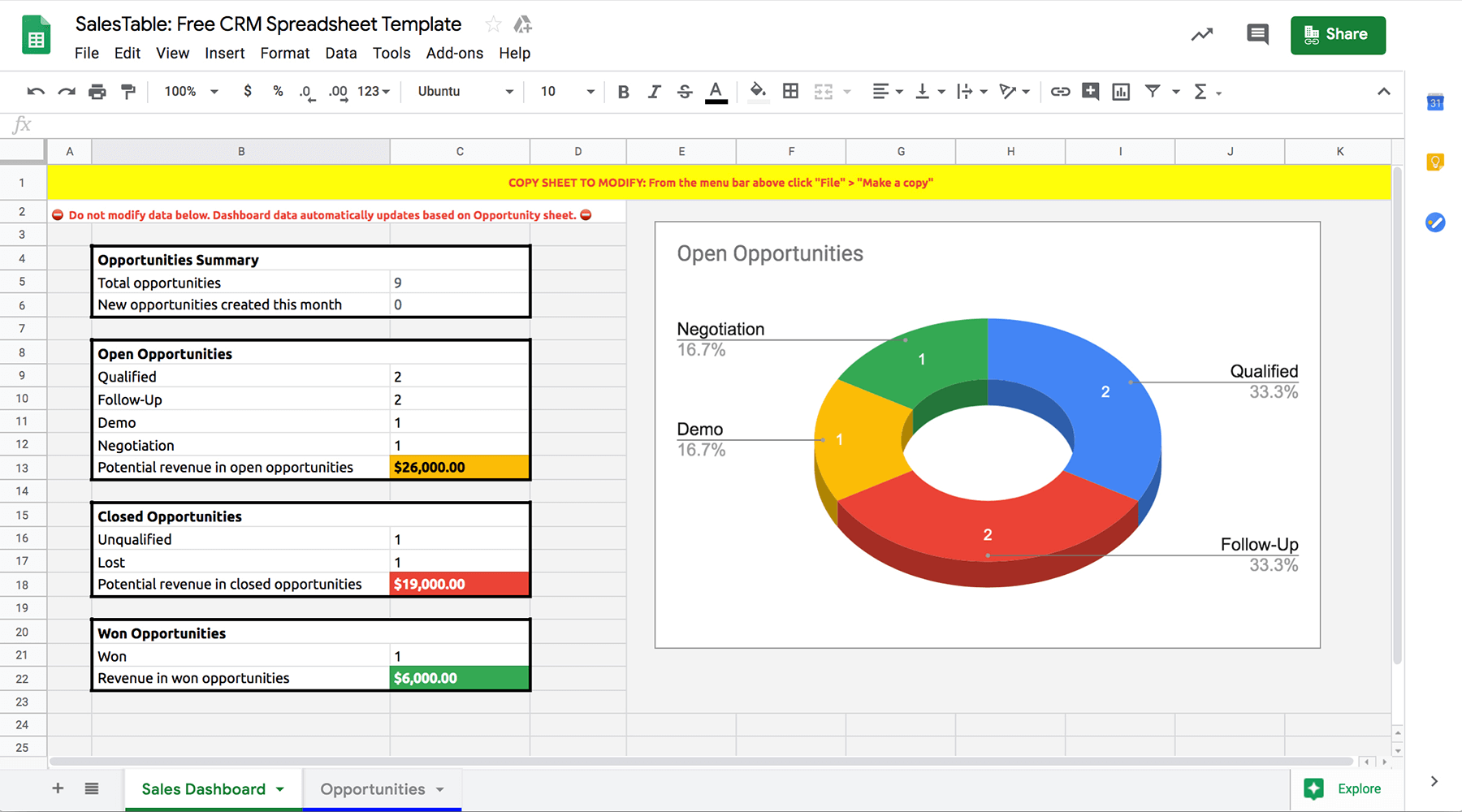
Para utilizar cualquiera de las plantillas anteriores, abra la plantilla. A continuación, haga clic en "Archivo" en el menú.
A continuación, haz clic en "Hacer una copia" y crea una copia de la plantilla en la carpeta que prefieras de Google Drive.

- Personalización del CRM de Google Sheets
Tanto si decides crear tu propia plantilla de hoja de cálculo de CRM de Google Sheets como si utilizas una plantilla de CRM de Google Sheets ya preparada, es esencial que personalices tu hoja de cálculo de CRM para adaptarla a tus necesidades específicas.
Por ejemplo, un agente inmobiliario o un concesionario de coches no necesitarán una columna con el nombre de la empresa, ya que siguen un modelo B2C en el que los clientes son particulares.
Necesita profundizar en sus procesos de ventas y marketing para realizar personalizaciones. Si aún no los has especificado, este sería el momento adecuado para definir todo el embudo de ventas de tu organización de principio a fin.
- Compartir tu plantilla CRM de Google Sheets de forma segura
La seguridad de los datos es una preocupación primordial para la mayoría de las empresas. Por lo tanto, es crucial compartir su hoja de forma segura. Esto significa dar a los equipos o personas pertinentes acceso de " Sólo vista", "Comentarista" o "Editor " completo, según sea necesario.
Como medida de seguridad adicional, recuerde seleccionar las opciones adecuadas en "Configuración avanzada".
Elija si desea permitir que los editores realicen cambios administrativos o si los espectadores y comentaristas pueden descargar, imprimir y copiar la plantilla CRM.
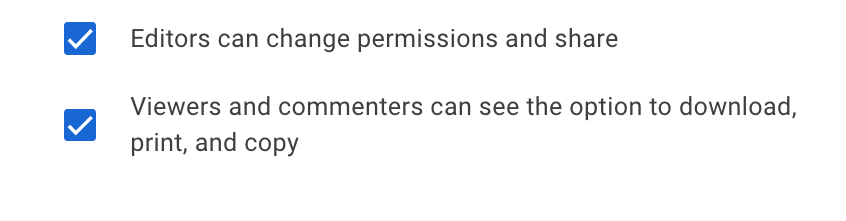
- Integración de sus campañas de marketing
Por último, la integración de los datos de su CRM de Google Sheet con sus campañas de marketing de generación de prospectos puede ahorrar tiempo y mejorar la eficacia.
Con herramientas como Driftrock, puedes sincronizar tus leads con Google Sheets en tiempo real sin la molestia de CSVs o codificación. Puedes sincronizar prospectos de más de 20 fuentes, como Facebook Lead Ads, TikTok Lead Generation, LinkedIn Lead Generation, etc.
Se trata de una configuración única que mantiene tu CRM de Google Sheets actualizado y listo siempre que sea necesario.
Prácticas recomendadas para utilizar eficazmente Google Sheets CRM
Como pequeña empresa, puede que un CRM de Google Sheets se adapte perfectamente a tu proceso de ventas. Pero para ver los mejores resultados, debes usarlo correctamente.
Aquí tienes algunos consejos que te ayudarán a sacar el máximo partido a tu CRM de Google Sheets.
Edite las cabeceras y los desplegables en función de sus procesos de venta
Por ejemplo, si es agente inmobiliario, puede añadir filtros por ubicación, tipo de propiedad y rango de precios.
Del mismo modo, debe editar los desplegables para los estados de los clientes potenciales y las oportunidades según su canal de ventas, los procesos de ventas y las responsabilidades del equipo de ventas.
Actualiza el CRM de Google Sheets con regularidad
Asegúrese de que todos los datos relevantes relacionados con el cliente se añaden a la hoja. La hoja de CRM debe ser utilizada por todos los miembros de los equipos de ventas y éxito del cliente para evitar errores.
Mantenga limpio su CRM eliminando los datos duplicados, inexactos o irrelevantes.
Utilice informes y gráficos para visualizar sus datos
Cree una pestaña de cuadro de mando que pueda mostrar todos los datos importantes en un solo lugar.
También puede crear informes que muestren el rendimiento de su equipo de ventas, el número de clientes potenciales y las tasas de conversión. Analiza los datos semanalmente y determina las áreas que puedes optimizar para aumentar el ROI.
Reflexiones finales
Google Sheets puede ser una excelente herramienta CRM gratuita.
Pero aunque un CRM de Google Sheets es un buen punto de partida, puede no ser adecuado para grandes empresas con extensas bases de datos y funciones avanzadas. A medida que tu empresa crece, es importante saber cuál es el momento adecuado para cambiar a un sistema CRM automatizado más avanzado.
No pierdas de vista el crecimiento de tu empresa y, cuando llegues a un punto en el que un CRM de Google Sheets ya no sea suficiente, empieza a explorar otras opciones que se adapten a las necesidades de tu negocio.




